Hvordan Fixer Jeg Video Lag på Windows 11?

For at løse video lag problemer på Windows 11, opdater dine grafikdrivere til den nyeste version og deaktiver hardwareacceleration.
Vil du tilføje signatur til Mozilla Thunderbird? I denne artikel kan du lære, hvordan du tilføjer signatur i lette og ligetil trin.
Hvis du understøtter open source-applikationer, bør Mozilla Thunderbird være dit bedste valg til e-mail-applikationer. Udover at være en gratis applikation, tilbyder den dig også fantastiske funktioner og forbedret datasikkerhed.
Du kan bruge denne e-mail-klient til personlige eller forretningsmæssige formål. Selv du kan oprette personlige e-mail-konti til alle medarbejdere i din virksomhed. Uanset hvorfor du vil bruge Thunderbird, er tilføjelse af signatur en vigtig funktion, du vil bruge.
Din e-mailsignatur fungerer som din identitet, især i et forretningsmiljø. Det er den tekst, der automatisk vises på hver besked, du sender efter brødteksten. Udover dit navn indeholder underskrifter ofte din betegnelse, afdelings- og virksomhedsnavn, kontaktoplysninger og enhver anden relevant information.
Ved hjælp af signaturfunktionen behøver du ikke at skrive disse oplysninger individuelt for hver e-mail og svar, du sender. Når du begynder at skrive en e-mail, starter den tomme side med signaturen, der allerede er placeret i den rigtige position.
Du bør også begynde at bruge en signatur i dine Thunderbird-e-mails. For at få hjælp, lad mig fortælle dig, hvordan du tilføjer signatur til Mozilla Thunderbird. Men først, få et detaljeret kig på denne funktion af Thunderbird.
Læs også: Ret Thunderbird, der ikke modtager eller sender e-mails
Understøttede signaturer af Thunderbird-e-mail
Thunderbird understøtter to typer signaturer til de e-mails, du sender fra denne applikation. Den første er almindelig tekst uden nogen formatering. Den anden er HTML-tekst, der giver dig mulighed for at formatere din signatur, såsom at gøre den fed, kursiv, understregning, punkttegn og mange flere.
Når du laver HTML-formatering i din signatur, skal du aktivere muligheden ved at markere afkrydsningsfeltet for HTML. Inde i feltet skal du også bruge HTML-markering.
Hvis du allerede har en fil eller et billede, der indeholder din signatur, kan du uploade den fil direkte. Til det skal du markere "Vedhæft signaturen fra en fil i stedet" og klikke på knappen Vælg .... Vælg derefter filen fra placeringen, og det filindhold vil være tilgængeligt som signatur.
Husk, at hvis du tilføjer en HTML-formateret signatur, skal modtageren have mulighed for at se HTML-formaterede meddelelser aktiveret i deres e-mail-klient. Hvis HTML-format e-mail-visning er deaktiveret af dem, vil de ikke være i stand til at se billederne, og HTML-signaturen vil blive vist i tekstformat på deres skærm. Thunderbird lader dig også tilføje vCard-data til din e-mail.
Mens du besvarer en e-mail i Thunderbird, kan du også vælge, om du vil tilføje din signatur under eller over citatet. Standardindstillingen er at tilføje signaturen i slutningen af beskeden. I lange e-mail-tråde kan signaturer gå tabt. Du kan dog ændre indstillingen for at placere signaturen under dit svar, som vil være over teksten.
For det skal du højreklikke på din Thunderbird-konto, hvor du vil foretage ændringer, og vælge Indstillinger . Vælg derefter Sammensætning og adressering , hvor du finder relevante muligheder for at ændre indstillingerne.
Sådan tilføjer du signatur til Mozilla Thunderbird
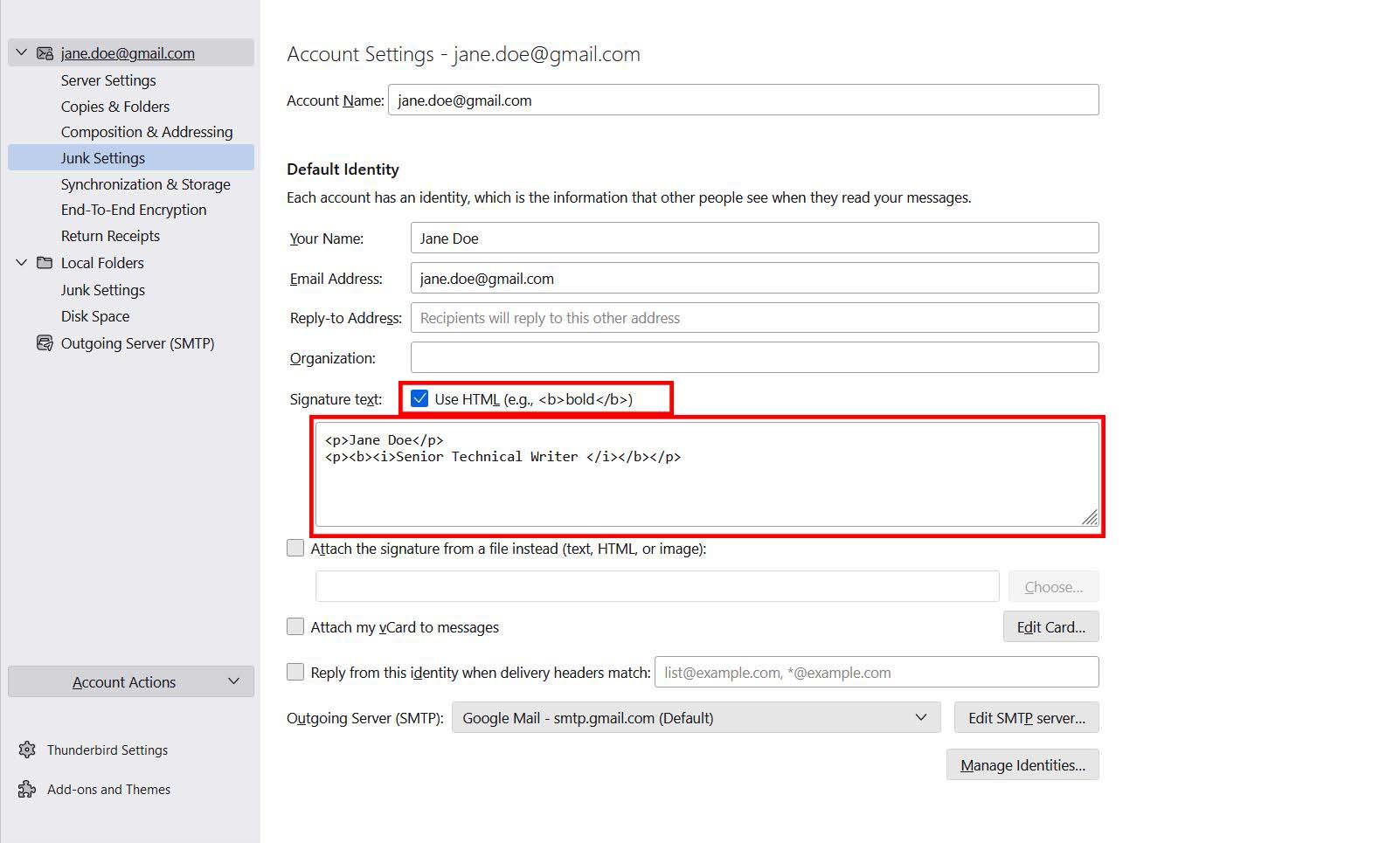
Find her, hvordan du tilføjer signatur til Mozilla Thunderbird
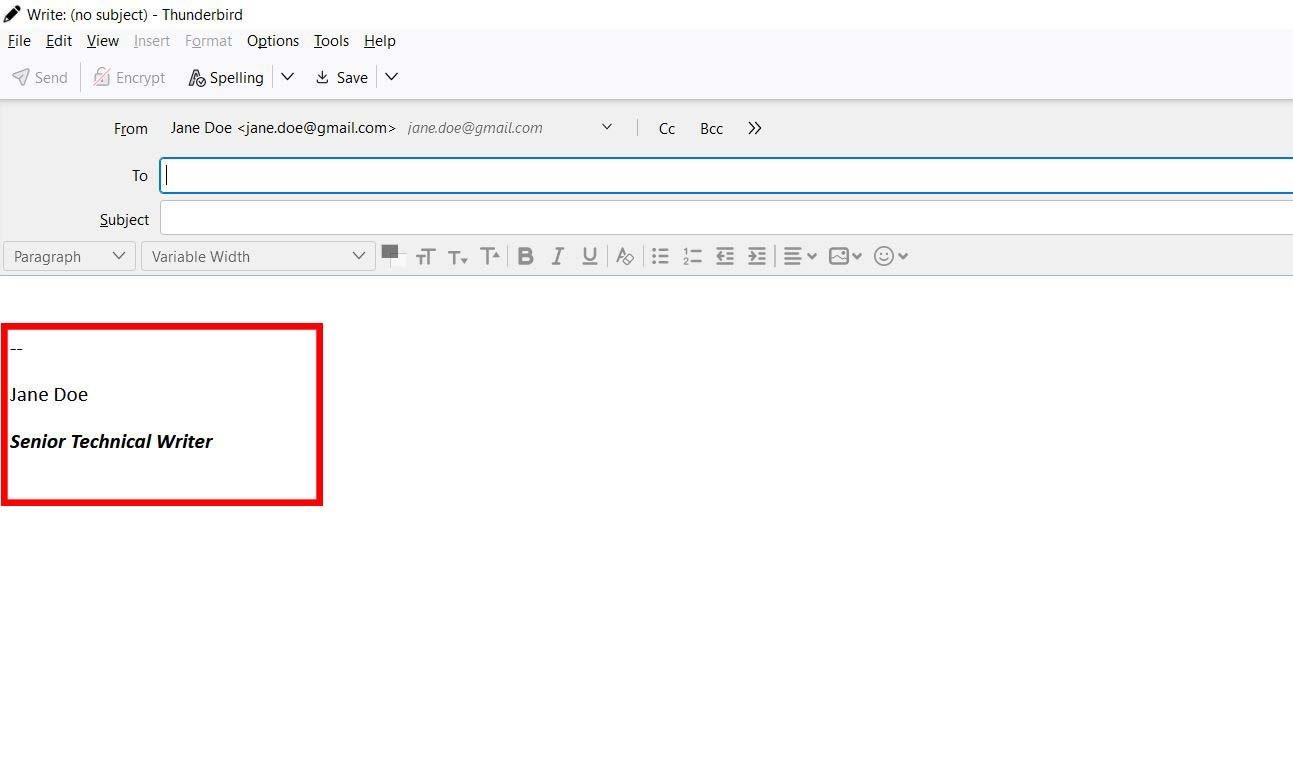
Et eksempel på en signatur i Thunderbird
Konklusion
E-mailsignatur er en afgørende funktion, du gerne vil have i din e-mail-klient. Der er ingen grund til at tro, at kun populære webbaserede e-mail-applikationer giver dig mulighed for at tilføje signatur til din e-mail. Desktop-baseret open source-applikation Mozilla Thunderbird tilbyder også denne funktion.
Her har jeg diskuteret, hvordan man tilføjer signatur til Mozilla Thunderbird. Du kan nemt anvende disse trin og bruge din yndlingssignatur i alle e-mails. Del også denne artikel med dine venner eller på sociale medier, så andre kan få gavn af den.
Hvordan var din oplevelse med at tilføje signatur i Thunderbird? Del med os i kommentarfeltet. Læs også, hvordan du importerer Thunderbird-kontakter til iPhone .
For at løse video lag problemer på Windows 11, opdater dine grafikdrivere til den nyeste version og deaktiver hardwareacceleration.
Vi har brugt lidt tid med Galaxy Tab S9 Ultra, og den er den perfekte tablet til at parre med din Windows PC eller Galaxy S23.
Lær hvordan du fremhæver tekst med farve i Google Slides appen med denne trin-for-trin vejledning til mobil og desktop.
Mange nyhedsartikler nævner det "mørke web", men meget få diskuterer faktisk, hvordan man får adgang til det. Dette skyldes hovedsageligt, at mange af de hjemmesider, der findes der, huser ulovligt indhold.
Indstil timere til Android-apps og hold brugen under kontrol, især når du har vigtigt arbejde, der skal gøres.
At vide, hvordan man ændrer privatlivsindstillingerne på Facebook på en telefon eller tablet, gør det lettere at administrere din konto.
Lær alt om PIP-tilstand i Google Chrome, og hvordan du aktiverer det for at se videoer i et lille billede-i-billede-vindue, ligesom du kan på dit TV.
Hav det sjovt i dine Zoom-møder med nogle sjove filtre, du kan prøve. Tilføj en halo eller se ud som en enhjørning i dine Zoom-møder med disse sjove filtre.
Opdag hvordan du nemt og hurtigt kan aktivere mørk tilstand for Skype på din Windows 11 computer på mindre end et minut.
Så, du har fået fat i denne slanke og kraftfulde enhed, og det er stort set alt, hvad du har drømt om, ikke? Men selv de bedste gadgets har brug for en pause.






